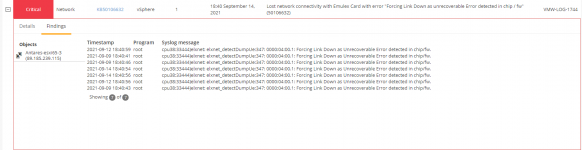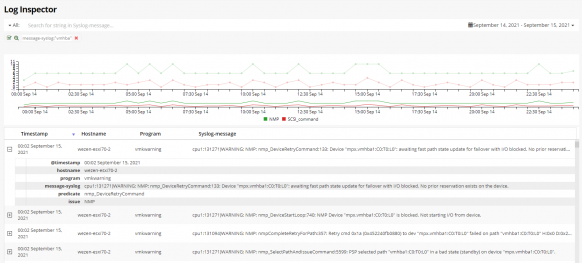Runecast ile Log Analizi Nasıl Yapılır?
Merhaba,
Runecast ile Log Analizi Nasıl Yapılır? isimli bu yazımda sizlere Runecast ile birlikte VMware altyapılarında logların nasıl inceleneceği ve Runecast’ın bize sağlamış olduğu faydalardan bahsedeceğiz.
Daha önce Runecast ile ilgili yazmış olduğum makalelere aşağıdaki linkten ulaşabilirsiniz.
Runecast Kubernetes Ortamınızı Nasıl Analiz Eder?
Runecast ile VMware Upgrade Planları Nasıl Yapılır?
Runecast 5.1 ile Gelen Yeni Özellikler
Runecast ile Log Analizi Nasıl Yapılır?
Runecast sayesinde VMware ortamlarını daha verimli bir şekilde izlediğimizi ve bunun bize ciddi zaman kazandırdığı konusunda zaten daha önceki makalelerimde bilgi vermiştim. Bu yazımda ise, Runecast ile log analizinin nasıl yapılacağı ve bunun bize sağladığı faydalardan bahsedeceğim. Runecast kullanıyorsanız 2 farklı yöntem ile log analizi yapabilirsiniz. Log KBs Discovered ve Log Inspector seçenekleri ile VMware ortamlarınızı log analizini proaktif olarak yapabilirsiniz. Zaten Runecast’ın en büyük özelliklerinden birtaneside altyapınızı proaktif olarak izleyebilmesi ve belirli otomasyonlar sayesinde zaman tasarrufu yapmasıdır.
Log KBs Discovered:
Bu özellik sayesinde, tam zamanlı ve anlık olarak izlenir. Log dosyalarınız içerisinde error ve warning başlıklı loglar VMware KB’leri ile karşılaştırılır. Bunun neticisinde altyapınızda bulunan hata log’unun çözümü ile ilgili log karşınıza getirilir. Yani hemen şöyle bir örnek verelim. Altyapınızda storage ile ilgili bir iletişim sorunu var. Bunun neticisinde vmkernel logları içerisinde APD ve PDL logları görüyorsunuz. Bu tarz durumlarda ortamınıza çok acil bir şekilde müdahale edilmesi gerekir. Aksi halde virtual machine’ler dahil tüm sanallaştırma altyapınızı kaybedebilir veya erişilmez duruma getirebilirsiniz. Sorunlar ilk olarak küçük bir şekilde başlar ve farkına varmazsınız.
Bu sorunlar ilerledikçe artık altyapınız çalışmaz duruma gelmeye başlar. İşte tüm bu süreçleri yaşamak istemiyorsanız altyapınızı proaktif bir şekilde izlemeniz gerekiyor. Eğer işiniz sadece VMware değil ve günlük hayatta IT tarafında farklı farklı konular ve işler ile uğraşıyorsanız altyapınızı 3party bir tool ile izlemeniz gerekiyor. Çünkü bu sorunlar başınıza geldiğinde eğer incelemeye başlarsanız ciddi anlamda vakit kaybedersiniz. Vakit kaybının olması ise altyapınızda daha uzun kesintiler yaşamanıza sebep olacaktır.
Log KBs Discovered özelliği log dosyaları ile KB makaleleri ‘nin korelasyonuna dayalı bir çözümdür. Log’ların içerikleri VMware KB makalelerinde sürekli olarak aranır ve karşınıza en uygun sonuçlar gelir. Yukarıda bahsettiğim log dosyaları içerisinde tek tek veri aramanızı ve bunun neticesinde oluşacak zaman kaybını Runecast ortadan kaldırır.
Log Inspector:
Bu özellik sayesinde VMware KB‘lerde belgelenen sorunların yanı sıra Runecast, logların bir soruna işaret edebilecek yaygın hata mesajlarını filtreler ve etiketler. Etiketli loglar veya log içerikleri diyelim, yönetici tarafından incelenebilecek bir geçmiş grafikte gösterilir. Log tablosunun altında daha küçük bir navigasyon tablosu bulunur. Navigasyon tablosu, görüntülenen logların zaman aralığını değiştirmek için kullanılabilir.
Log Inspector üzeirnde sizin belirlemiş olduğunuz kelime öbeklerini aratabilir ve bunları tarih aralıkları halinde sıralayabilirsiniz. Ben genellikle Error ve warning kelimelerini aratarak burada karşıma gelen sonuçları inceliyorum. Ancak tabiki siz yaşamış olduğunuz sorunlara bağlı olarak farklı kelime öbeklerinide aratabilirsiniz.
Log KBs Discovered özelliğini kullanmak için Runecast’a login olduktan sonra sol bölümde yer alan Log KBs Discovered butonuna giriş yapıyoruz.
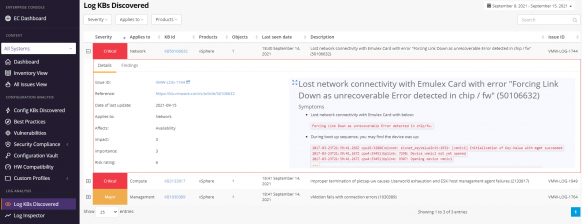
Runecast ile Log Analizi Nasıl Yapılır? Log KBs Discovered bölümünü açtığımızda karşımıza direk altyapımızda oluşan sorunlar ve bunların çözümleri ile ilgili olan VMware KB’lerini görüyoruz. Burada elbette önem derecesine göre sorunlar sınıflandırılmış durumdadır. Yukarıdaki örnekte Emulex network kartının down olduğu görülüyor. Bunun çözümü ile ilgili olan KB’yi Reference bölümünden görebilirsiniz.
https://kb.vmware.com/s/article/50106632
Aslında bu örnekte yer alan sorununda çözümü driver ve firmware ile ilgili. Eğer Runecast kullanıyorsanız HW Compatibility bölümünden log ve driver uyumsuzluklarını görebilir ve böylece bu tarz sorunların önüne geçebilirsiniz.
Eğer yukarıdaki uyarının hangi log’a göre bulunduğunu merak ediyorsanız Findings bölümüne giriş yapabilirsiniz. Bu bölümden KB’yi adresleyen logları görebilirsiniz. Burada yer alan saat aralığına göre, eğer isterseniz Log Inspector kullanarak logların detaylarınada bakabilirsiniz.
Log Inspector bölümüne giriş yapmak için Runecast’a login olduktan sonra Log Inspector butonuna basıyoruz.
Log Inspector bölümüne girdiğimizde karşımıza birden fazla log gelecektir. Burada yer alan search bölümünden belirli kelime öbeklerini aratabilir ve böylece log içerisinde bu kelimelerin geçip geçmediğine bakabilirsiniz. Örneğin ben yukarıda vmhba kelimesini aratıyorum. Bunu yapmamın sebebi aslında storage tarafında olumsuz sayılabilecek bir log var mı bunu kontrol etmek istememdir.
vmhba yazdığımda karşıma aşağıdaki gibi bir log geldi.
cpu1:131271)WARNING: NMP: nmp_DeviceRetryCommand:133: Device “mpx.vmhba1:C0:T0:L0”: awaiting fast path state update for failover with I/O blocked. No prior reservation exists on the device.
Karşınıza çıkan bu log içeriğini isterseniz internette araştırabilirsiniz. Ancak burada karşınıza gelen veriler eğer önemli ise aynı zamanda Log KBs Discovered bölümünde de yer alacaktır. Runecast sayesinde VMware altyapınız uçtan uca proaktif olarak izleyebilir ve sorunlarınız hızlı bir şekilde tespit edebilirsinz.
Umarım faydalı olmuştur.
İyi çalışmalar.